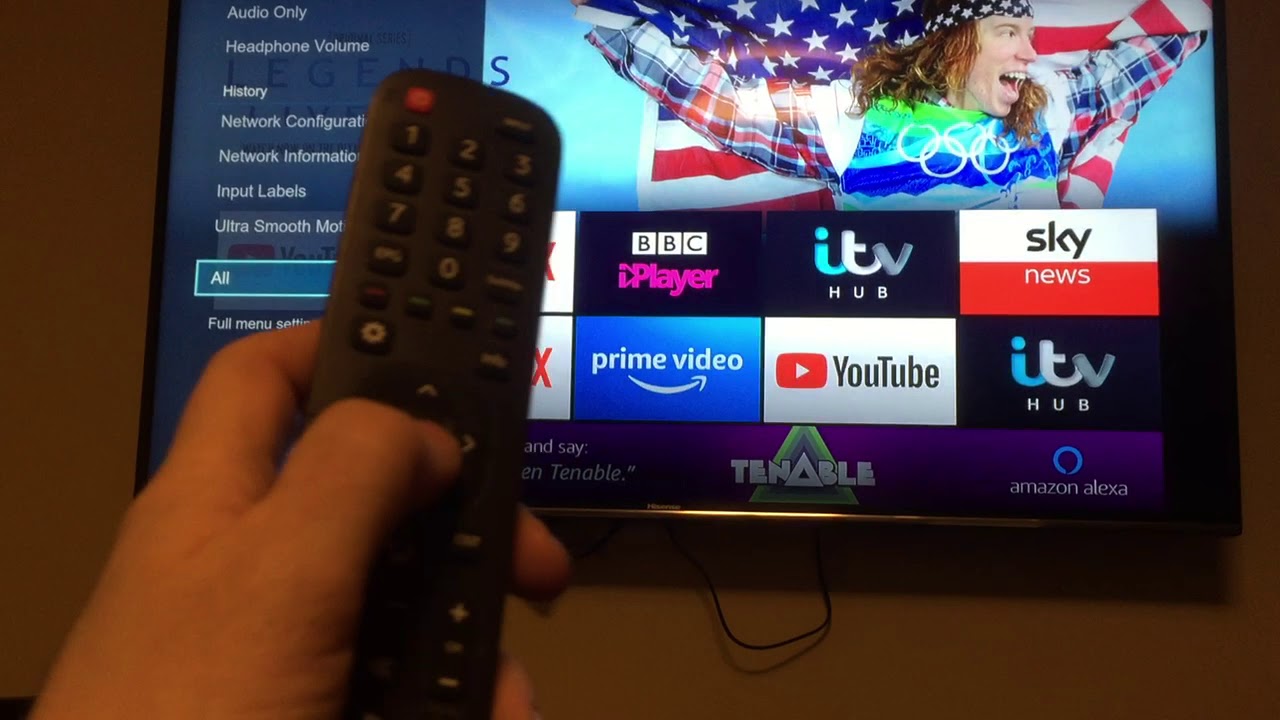Зміст
У вас є телевізор Hisense і ви не можете підключитися до WiFi?
Ми живемо в час, коли доступ до інтернету потрібен постійно. Тому може бути не дуже приємно, якщо ви не можете підключити свій пристрій до інтернету з тієї чи іншої причини.
Можливо, вам потрібно змінити деякі налаштування Smart TV, або ж проблема полягає у вашому мережевому підключенні. У будь-якому випадку, є кілька способів вирішити проблему.
Дивіться також: Як дізнатися, хто користується моїм Wi-Fi?У цій статті ми розповімо вам, як підключити телевізор Hisense до Wi-Fi. Ми також коротко розповімо про те, як налаштувати телевізор Hisense.
Що ж, не будемо гаяти часу, перейдемо одразу до справи.
Налаштування телевізора Hisense
Телевізор Hisense надзвичайно простий у налаштуванні, тож навіть якщо ви не є технічно підкованою людиною, у вас не виникне жодних проблем з його налаштуванням.
Все, що потрібно для налаштування, постачається разом із телевізором. Просто виконайте ці кроки, і все буде зроблено за лічені хвилини:
- Спочатку потрібно вирішити, чи хочете ви повісити телевізор на стіну або поставити його на стіл. Потім, залежно від того, що ви вибрали, вам потрібно буде прикрутити кріплення або ніжки.
- Далі вам потрібно приєднати кабель живлення. Один кінець кабелю буде приєднано до задньої панелі телевізора, а інший потрібно підключити до джерела живлення.
- Червоний світлодіодний індикатор вказує на те, що телевізор правильно підключено до електромережі.
- Ви можете використовувати пульт дистанційного керування для живлення телевізора. Батарейки також входять до комплекту поставки телевізора.
- Коли телевізор увімкнеться, ви побачите кілька запитів для налаштування мови, країни та часового поясу. Ви також побачите Ліцензійну угоду, обов'язково прочитайте її.
- Залежно від використання, ви можете вибрати домашній режим або режим зберігання.
- Останнім кроком у налаштуванні телевізора Hisense є підключення до мережі WiFi. Пристрій виконає пошук усіх доступних мереж WiFi.
- Знайдіть свою мережу WiFi та введіть пароль.
Якщо з якихось причин ви випадково пропустили цей крок, не хвилюйтеся. Замість цього перейдіть до наступного розділу, щоб підключити телевізор Hisense до мережі WiFi.
Як підключити телевізор Hisense до WiFi
Знову ж таки, це дуже просто і займе лише кілька хвилин.
Просто дотримуйтесь цих інструкцій, щоб підключитися до WiFi і насолоджуватися улюбленими телепередачами та фільмами:
- Знайдіть кнопку Меню на пульті дистанційного керування телевізора Hisense і натисніть на неї.
- Перейдіть до "Налаштувань".
- Далі виберіть опцію Мережа.
- Ви можете перевірити, чи ваш пристрій вже підключено до мережі, перейшовши на вкладку Інформація про мережу.
- Якщо ви не підключені до жодної мережі, ви можете продовжити, перейшовши до Конфігурації мережі.
- Вам потрібно увімкнути функцію пробудження за бездротовою мережею. Потім, дотримуючись підказок, під'єднайте телевізор Hisense до мережі WiFi.
Підключившись, ви можете легко переглядати контент на різних потокових платформах. Ви також можете відображати або надавати спільний доступ до екрана з інших пристроїв на телевізорі Hisense.
Як підключити телевізор Hisense до дротової мережі
Якщо з якихось причин ваша мережа WiFi не підключається, не варто поки що викликати майстра або замінювати телевізор. У вас ще є надія.
Дивіться також: Що таке Wifi Direct: все, що вам потрібно знати!Альтернативним способом підключення телевізора Hisense до Інтернету є використання кабелю Ethernet. Крім того, всі телевізори Hisense оснащені вбудованим портом для кабелю Ethernet, що значно спрощує процес.
Отже, як саме можна підключити телевізор Hisense до дротової мережі?
Наступні інструкції допоможуть вам у цьому процесі:
- Перш ніж почати, переконайтеся, що у вас вдома є кабель Ethernet, за допомогою якого можна з'єднати інтернет-модем з телевізором Hisense.
- Підключіть один кінець кабелю до інтернет-маршрутизатора, а другий - до телевізора Hisense. Переконайтеся, що кабель правильно під'єднано з обох кінців. Якщо ви почуєте клацання, це означатиме, що кабель під'єднано надійно.
- Далі за допомогою пульта дистанційного керування телевізора Hisense натисніть кнопку "Налаштування".
- У спливаючому вікні виберіть Мережа.
- Далі вам потрібно перейти до Мережевих конфігурацій.
- Щоб підключити телевізор Hisense до Інтернету, вам потрібно увімкнути опцію LAN і слідувати підказкам.
Hisense TV не підключається до Wi-Fi?
Ваш телевізор Hisense не під'єднується до мережі WiFi? Ця проблема може виникнути з різних причин.
Ось кілька можливих причин:
- Ваша мережа WiFi не сумісна з телевізором Hisense.
- Можливо, ви ввели неправильний пароль або ім'я користувача WiFi.
- Можливо, проблема у вашому мобільному операторі.
- Сигнал WiFi занадто слабкий, оскільки роутер розташований занадто далеко від телевізора.
Якщо жодна з перерахованих вище проблем не пов'язана з вашим телевізором, можливо, проблема криється у ньому. Ми радимо звернутися до служби підтримки клієнтів Hisense, щоб дізнатися, чи зможуть вони допомогти.
Якщо вам потрібно відправити телевізор у ремонт, обов'язково перевірте і скористайтеся гарантією, якщо це можливо.
Висновок
Дотримуючись належних рекомендацій, навчитися під'єднувати телевізор Hisense до WiFi дуже просто. Уважно прочитайте нашу інструкцію, і ви зможете насолоджуватися улюбленими телепередачами на великому екрані у яскравих кольорах.
Як правило, більшість Smart TV поставляються з інструкціями з експлуатації, які значно спрощують процес налаштування. Однак, якщо у вас все ще виникають проблеми або ви загубили інструкцію, ви завжди можете звернутися за допомогою до служби підтримки Hisense.